Sådan fjerner du et vandmærke ved hjælp af VSDC og anden Mac/Windows-software
Der er ingen skygge af tvivl om, at VSDC er et potent instrument til redigering af videoer. Det producerer en bred vifte af visuelt arresterende effekter til videoer. Nogle kan implementeres med blot et enkelt klik og kræver ikke nogen forudgående ekspertise. PIP, videostabilisering og muligheden for at uploade flere filer på én gang er nogle af de unikke funktioner, der er eksklusive for VSDC, som du ikke finder i nogen anden gratis videoeditor. Da det kan gøre forskellige ting, vil nogle mennesker prøve at bruge det til at fjerne vandmærker. Så hvis du vil vide det hvordan man fjerner vandmærker fra en video i VSDC, læs oplysningerne nedenfor.
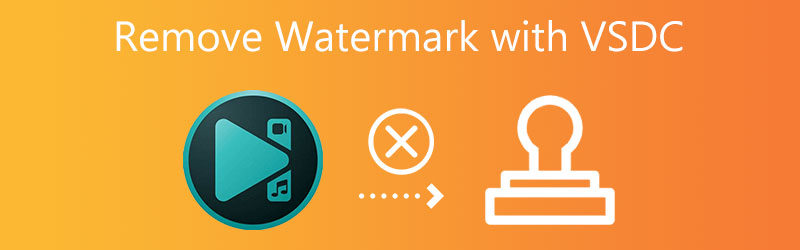

Del 1. Kort introduktion til VSDC Free Video Editor
VSDC Free Video Editor er et fremragende program, der lader dig nemt ændre de film, du kan lide at bruge. Det er nemt at bruge for nybegyndere og mere erfarne brugere på et stramt budget. Den er kompatibel med alle lyd- og videoformater og codecs. Det lader brugere optage stemmekommentarer, fange skrivebordsskærmaktivitet og optage video.
Programmet kommer med en bred vifte af videoeffekter, herunder en baggrundsfjerner, split monitor og farvegradering, blandt andre. Vloggere, videospillere og ejere af actionkameraer udgør de fleste af VSDC's aktive brugere.
Når du eksporterer dine filer ved hjælp af VSDC, vises der ikke vandmærker på dem. Du kan frit se de videoer, du redigerer her, uden at anlæggets vandmærke vises på dem. Det anbefales stærkt, at du køber produktet for at få adgang til alle de ekstra videoredigeringsværktøjer. Vandmærket, du placerede på filmen, kan ikke fjernes ved hjælp af denne applikation, selvom det er en gratis editor.
Del 2. Sådan bruges VSDC til at fjerne vandmærke
I VSDC kan fjernelse af vandmærket udføres på flere måder. Vi vil dog koncentrere os om at gøre brug af De Logoet. Hvis du vælger at bruge denne strategi, bliver vandmærket næsten uopdagligt. Denne vejledning viser, hvordan du bruger DeLogo til at slippe af med vandmærket i VSDC.
Trin 1: Følg instruktionerne på skærmen for at afslutte installationen af VSDC Free Video Editor. Derefter importerer du din fil ved at vælge Åbn projekt fra rullemenuen.
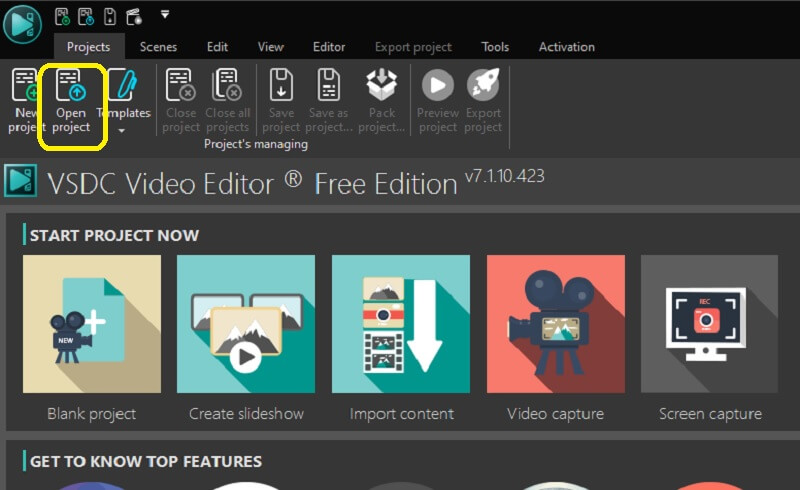
Trin 2: Start Videoeffekter menuen, og gå derefter til Filtre mulighed fra menulinjen. Vælg derefter DeLogo mulighed.

Trin 3: Bemærk en pixeleret patch i form af et rektangel i billedet. I mellemtiden vises en ny fane på tidslinjen med DeLogo filteret er allerede anvendt på det. Det er nu muligt for dig at gemme det på din enhed.
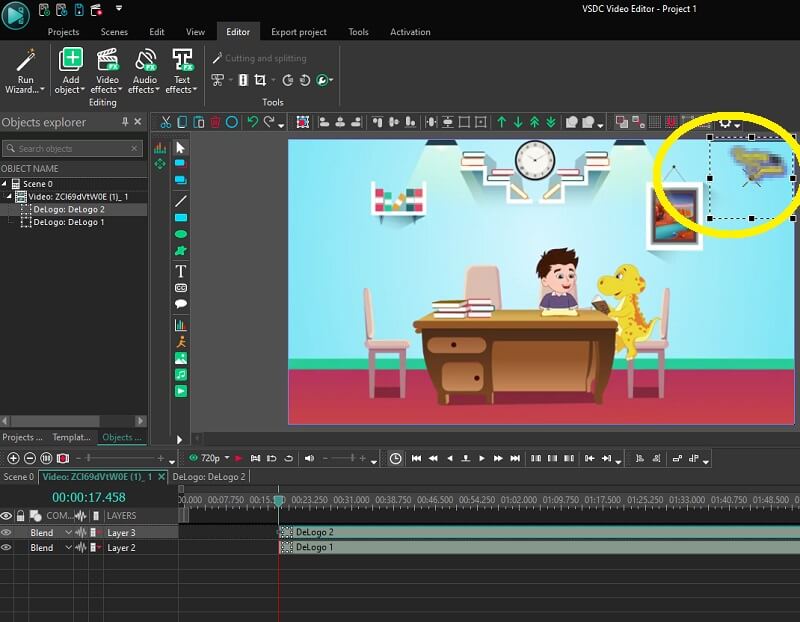
Del 3. Bedste VSDC-alternativ til at slippe af med vandmærke
Vidmore Video Converter er den mest banebrydende og robuste software til rådighed for dig til at fjerne VSDC-vandmærket fra dine videoer. Dette værktøj giver dig mulighed for direkte at deaktivere funktionen til fjernelse af vandmærker, hvilket er noget, som mange andre stykker software ikke giver dig. Det gør et grundigt stykke arbejde med at slette filmens vandmærke, mens den ikke efterlader noget spor af området, hvorfra det er fjernet, hvilket er der, hvor du oprindeligt placerede vandmærket.
Derudover har dette instrument avancerede funktioner og egenskaber, der er fraværende ved at konkurrere om softwarepakker. Denne applikation understøtter kunstig intelligens-teknologi. Der er intet at være bange for ved din computers specifikationer, da programmet er kompatibelt med low-end versioner af både Windows og macOS. Import og eksport er begge områder, hvor det klarer sig meget godt med hensyn til ydeevne. Der er ikke mere at kigge efter uden for den detaljerede vejledning nedenfor om, hvordan du bruger VSDC til at slette vandmærket placeret på videoen.
Trin 1: Du kan begynde at downloade programmet direkte til dit skrivebord ved at klikke på Gratis download knap, der kan ses nedenfor. Gå derefter med de nødvendige installations- og konfigurationstrin, og klik på Start nu knappen for at starte programmet på dit skrivebord.
Trin 2: Når du har startet programmet, skal du navigere til Værktøjskasse menuen og vælg Fjerner video vandmærke mulighed for at anvende softwarens mest potente vandmærkefjerner.
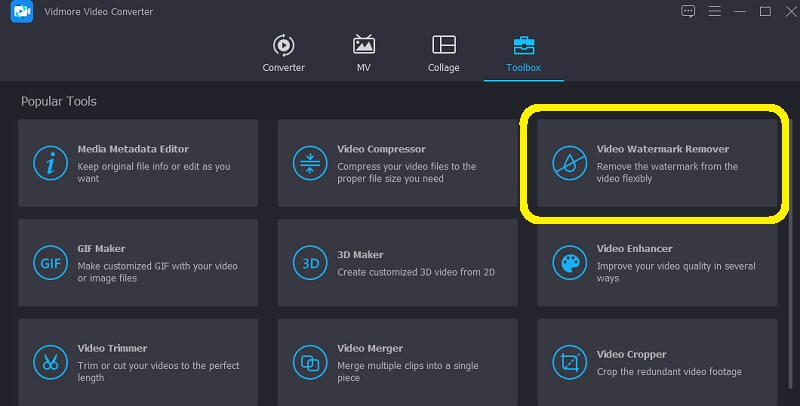
For at indsende videoen med et vandmærke skal du klikke på plustegnet på det vindue, der vises på din skærm.
Trin 3: Vælg det område, hvorfra du vil have vandmærket fjernet, og klik på Tilføj område til fjernelse af vandmærke knap. Når du udgiver videoen, vil du ikke kunne se vandmærket på den. Så du kan slappe af og nyde at se det, når du har placeret valgfeltet over området, der indeholder vandmærket, og dækket det fuldstændigt.
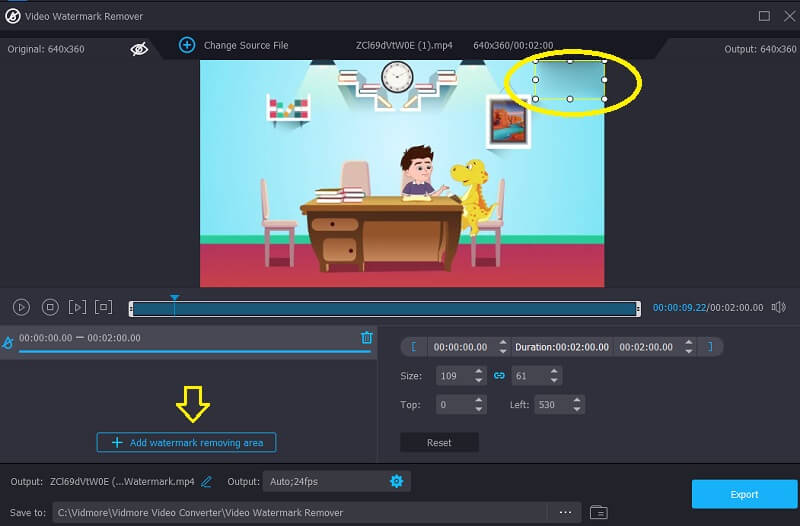
Trin 4: For at gemme klippet uden vandmærket skal du klikke på Eksport mulighed, når vandmærket er blevet fjernet.
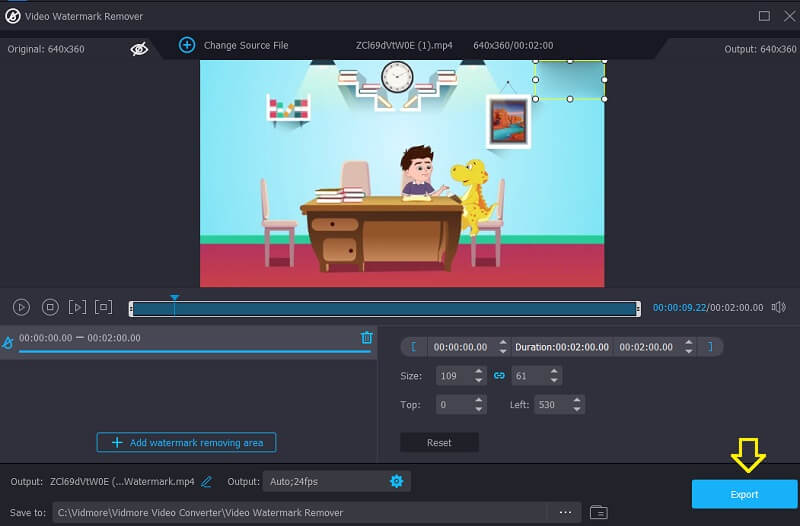
Del 4. Sammenligningsskema
| Funktioner | VSDC gratis videokonverter | Vidmore Video Converter |
| Understøttet af Mac og Windows | ||
| Let at bruge | ||
| Med forskellige redigeringsværktøjer | ||
| Det accepterer mere end hundrede filformater |
Del 5. Ofte stillede spørgsmål om fjernelse af vandmærke i VSDC
Hvor meget koster det at bruge VSDC?
VSDC tilbydes som et gratis program og en Pro-udgave, som du kan købe for $19.99. Denne pris er væsentligt lavere end andre softwarepakker, der udfører de samme funktioner. Softwaren giver det standardudvalg af funktioner, som brugerne er kommet til at forudse, såsom klipredigering og -redigering, overgangseffekter og lydindsættelse.
Er VSDC i stand til at vise 4K-indhold?
Hvis du vil, kan du eksportere film med dette program i en opløsning på op til 4k. Ikke desto mindre er proceduren tidskrævende sammenlignet med behandling af andre videoopløsninger, såsom 720 og 1080. Selvom gengivelsesprocessen vil tage samme tid, kan værktøjet stadig producere en videokvalitet i meget høj opløsning, såsom 4k, hvis nødvendigt.
Er VSDC Premiere overlegen?
Anmeldere var enige om, at VSDC Free Video Editor tilbyder det højeste niveau af vedvarende produktsupport, hvilket gør det til det overlegne valg blandt de tilgængelige valg. Adobe Premiere Pro-strategien blev foretrukket af vores anmeldere mere end VSDC Free Video Editor-retningen vedrørende funktionsudgivelser og retningslinjer.
Konklusioner
Til VSDC for at fjerne sit vandmærke, har du brug for et autentisk vandmærke, som du kan regne med. Du kan stole på den mest kraftfulde software, der er tilgængelig som et alternativ til VSDC, hvis du oplever, at du har svært ved at udføre opgaven. Der er tale om Vidmore Video Converter her. Dette program vil uden tvivl give dig al den støtte, du ønsker.


